- Avaa Apple ID
- Ohita iCloud-aktivointilukko
- Doulci iCloud -lukitustyökalu
- Factory Unlock iPhone
- Ohita iPhone-pääsykoodi
- Nollaa iPhone-salasana
- Avaa Apple ID
- Avaa iPhone 8 / 8Plus
- iCloud-lukituksen poisto
- iCloud Unlock Deluxe
- iPhone Lukitse näyttö
- Avaa iPad
- Avaa iPhone SE
- Avaa Tmobile iPhone
- Poista Apple ID -salasana
Vaihda iPhonen salasana - Tässä on 4 toimivaa tapaa, jotka sinun pitäisi tietää
 Päivitetty Lisa Ou / 30. maaliskuuta 2021 16:30
Päivitetty Lisa Ou / 30. maaliskuuta 2021 16:30IPhone tai iPad saattaa sisältää arkaluontoisia tietoja, kuten sähköpostisi, yksityiset valokuvasi, luottokorttitietosi ja paljon muuta. Luurin suojaaminen salasanalla voi estää luvattomia käyttämästä siinä olevia tietoja. Oletusarvoisesti salasana on kuusinumeroinen koodi, mutta voit vaihda iPhonen salasana milloin tahansa, jos haluat. Tässä artikkelissa opit vaihtamaan iOS-laitteen lukitusnäytön salasanan eri tilanteissa, vaikka olet unohtanut vanhan salasanan.
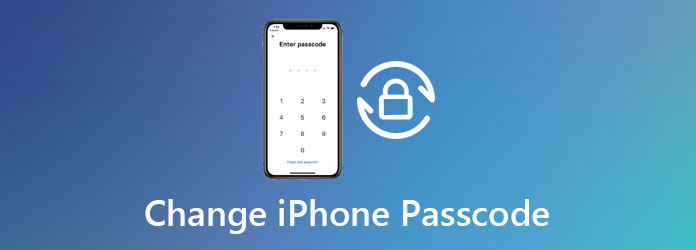

Opasluettelo
1. 4 tehokasta tapaa vaihtaa iPhonen salasana
Tapa 1: Vaihda iPhonen salasana, kun unohdit sen
Jos haluat vaihtaa vanhan iPhonen salasanan, varsinkin kun unohdit vanhan lukitusnäytön salasanasi, FoneLab iOS Unlocker on tehokas tapa päästä lukittuun iPhoneen. Se ei vain pyyhkii iPhonen salasanan, Mutta myös poistaa Apple ID: n ilman salasanaa. Voit aina päästä lukittuun iPhoneen ilman rajoituksia.
- Pyyhi vanha salasana iPhonesta, iPadista ja iPodista yhdellä napsautuksella.
- Avaa Touch ID, Face ID tai muut rajoitukset iOS-laitteessa.
- Suojaa tietosi ja yksityisyytesi iPhonessa.
- Yhteensopiva uusimpien iPhone-mallien, kuten iPhone 15, kanssa.
FoneLab Auttaa avaamaan iPhone-näytön, poistaa Apple ID: n tai sen salasanan, poistaa näytön ajan tai rajoitusten pääsykoodin sekunteina.
- Auttaa avaamaan iPhone-näytön.
- Poistaa Apple ID: n tai sen salasanan.
- Poista näytön aika tai rajoituksen pääsykoodi sekunteina.
Vaihe 1Käynnistä FoneLab iOS Unlocker, kun olet asentanut sen tietokoneellesi. Liitä sitten iPhone samaan koneeseen USB-kaapelilla. Valita Pyyhi pääsykoodi kotiliittymässä siirtyäksesi eteenpäin.

Vaihe 2Se skannaa iPhonen ja näyttää tiedot, kuten laiteluokka, tyyppi, malli ja paljon muuta. Tarkista tiedot ja napsauta Aloita -painiketta aloittaaksesi tarvittavan laiteohjelmiston lataamisen.

Vaihe 3Lataamisen jälkeen sinut viedään iPhonen salasanan vaihtonäyttöön. Klikkaa avata -painiketta aloittaaksesi vanhan salasanan poistamisen iPhonesta. Voit asettaa uuden salasanan helposti iPhonellesi.

Tapa 2: Vaihda iPhonen salasana Asetukset-sovelluksessa
Jos haluat vain vaihtaa iPhone-salasanasi, mutta et ole unohtanut vanhaa. Tällöin Asetukset sovellus on helpoin paikka suorittaa työ. Et edes tarvitse tietokonetta. Oletuskoodi on muuttaa salasana seuraavalla tavalla.
Vaihe 1Avaa Asetukset sovelluksen aloitusnäytöltä ja siirry kohtaan Kosketa tunnusta ja pääsykoodia. Anna pyydettäessä vanha salasanasi päästäksesi salasanan asetusnäyttöön.
Vaihe 2Napauta seuraavaksi Vaihda salasana ja noudata kehotteita syöttääksesi vanhan salasanasi uudelleen. Se vahvistaa, että olet laitteen omistaja. (Mitä tehdä, kun Applen vahvistus epäonnistui?)
Vaihe 3Kirjoita nyt uusi salasanasi ja vahvista se. Tietenkin voit myös muuttaa asetuksia napauttamalla Salasanan asetukset -kuvaketta. Nyt Apple antaa sinun asettaa kuusinumeroisen PIN-salasanan lukitusruudulle.
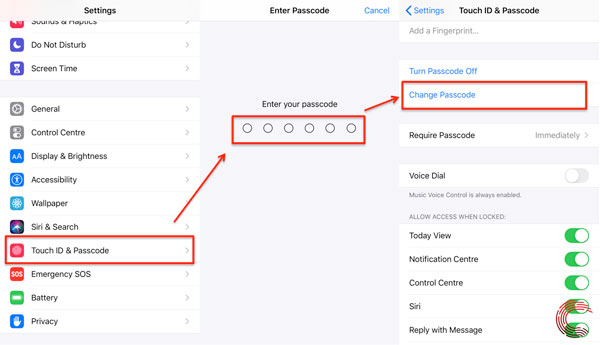
Tapa 3: Vaihda iPhonen salasana iTunesilla
Kun sinun on vaihdettava iPhonen salasana vanhan unohtamisen vuoksi, iTunes on toinen valinta. Palautustoiminto tuo iPhonen tehdasasetuksiin. Sinun on tehtävä varmuuskopio iOS-laitteellesi ja suoritettava sitten seuraava toimenpide.
Vaihe 1Paina ja pidä painettuna Puoli -painiketta ja yhtä äänenvoimakkuuspainikkeista, kunnes näet virrankatkaisunäytön. Sammuta iPhone ja liitä se sitten tietokoneeseen samalla kun painat Puoli painiketta.
Kärki: Paina iPhone 7: ssä Puoli -painiketta käynnistääksesi sammutusnäytön. Sammuta iPhone ja muodosta yhteys tietokoneeseen samalla kun painat Volume Down -painiketta, kunnes siirryt palautustilaan.
Liitä iPhone tietokoneeseen virran katkaisun jälkeen iPhone 6s: ssä tai vanhemmassa Koti -painiketta, kunnes näet palautustilan.
Vaihe 2Avaa iTunes tietokoneellasi ja ponnahdusikkuna tulee näkyviin kolmella vaihtoehdolla, kun iPhone on havaittu. Valitse Palauttaa vaihtoehto aloittaa laiteohjelmiston lataaminen.
Vaihe 3Sitten iTunes poistaa kaiken jälkesi iPhonesta, myös salasanan. Voit käynnistää iPhonen ja asettaa sen uudeksi laitteeksi ja vaihtaa iPhonen salasanan vastaavasti.
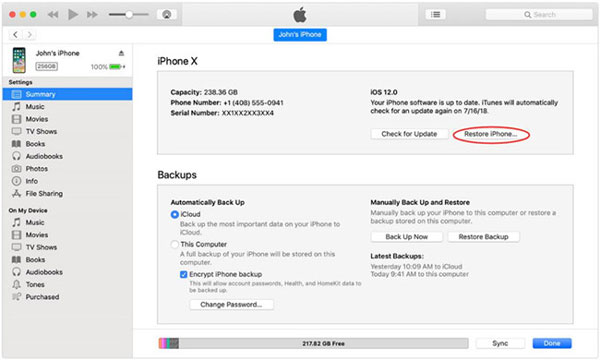
Tapa 4: Vaihda iPhonen salasana Find My iPhone -sovelluksella
Toinen tapa muuttaa iPhonen salasana on Find My iPhone iCloudin ominaisuus. Kun olet määrittänyt sen iOS-laitteellesi, voit vaihtaa lukitusnäytön salasanan etänä. Se voi suojata tietojasi, kun iOS-laitteesi ei ole kädessäsi.
Vaihe 1Varmista, että iPhone on ottanut Find My iPhone -ominaisuuden käyttöön ja ollut verkossa. Avaa verkkoselain millä tahansa laitteella ja siirry iCloud-tiliin vaihtaaksesi iPhonen salasanan.
Vaihe 2Syötä Apple ID -tunnuksesi kirjautumalla iPhone-tiliisi. Valitse sitten Find My iPhone vaihtoehto. Napsauta avattavaa nuolta Kaikki laitteet vaihtoehto ja valitse iOS-laitteesi.
Vaihe 3Valitse Poista iPhone vaihtoehto pienessä ponnahdusikkunassa. Noudata näytön ohjeita ja poista tiedot sekä vanha salasana iPhonessa. Vaihda sitten iPhonen salasana haluamallasi tavalla.

2. FAQ iPhonen salasanan vaihtamisesta
Mitä tapahtuu, kun unohdettu iPhone-salasana?
Kun unohdit lukitusnäytön salasanan, iPhone poistuu käytöstä, etkä voi käyttää mitään laitteesi sovelluksia. Lisäksi väärän numerosarjan syöttäminen liian monta kertaa lukitsee iPhonen hetkeksi tai ikuisesti.
Miksi iPhone ei anna minun avata sitä?
Yksi syy siihen, miksi iPhone ei avaa sitä, koska et pyyhkäise ylös tarpeeksi matalalta näytöltä. Tietenkin sinun on myös tarkistettava, onko iPhone lukittu iCloud-aktivointilukkotai edes pyydä Applen tukipalvelulta ammattilaisneuvoja.
Kuinka voit rikkoa iPhonen salasanan?
Virallisesti voit rikkoa iPhonen salasanan palauttamalla sen iTunesilla tai iCloudilla. Jos ne eivät ole käytettävissäsi, sinun on kaapattava iPhonesi tai käytettävä kolmannen osapuolen työkalua hakkeroimaan iOS-laitteeseen ja muuttamaan iPhonen salasana vastaavasti.
Yhteenveto
Sinun tulisi ymmärtää, miten vaihdat iPhone-salasanan riippumatta siitä, muistatko vanhan vai et. Esimerkiksi FoneLab iOS Unlocker on loistava työkalu, joka auttaa sinua tekemään työn, kun unohdit vanhan salasanan. Sitä ei ole vain helppo käyttää, vaan se voi myös suojata yksityisyyttäsi.
FoneLab Auttaa avaamaan iPhone-näytön, poistaa Apple ID: n tai sen salasanan, poistaa näytön ajan tai rajoitusten pääsykoodin sekunteina.
- Auttaa avaamaan iPhone-näytön.
- Poistaa Apple ID: n tai sen salasanan.
- Poista näytön aika tai rajoituksen pääsykoodi sekunteina.
